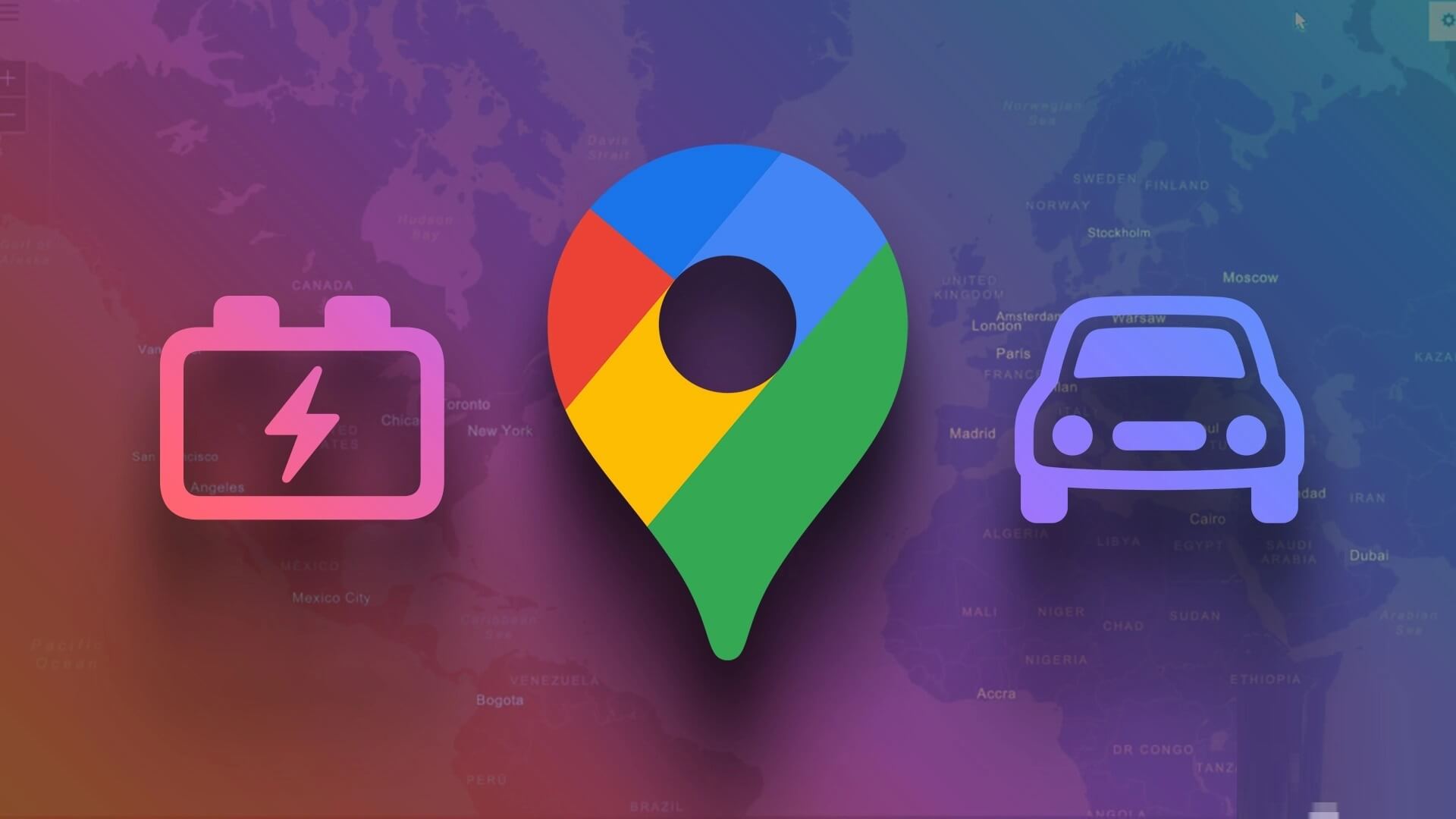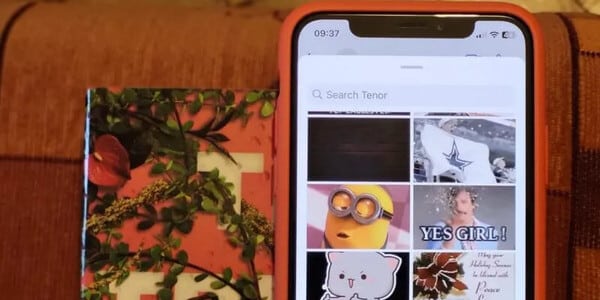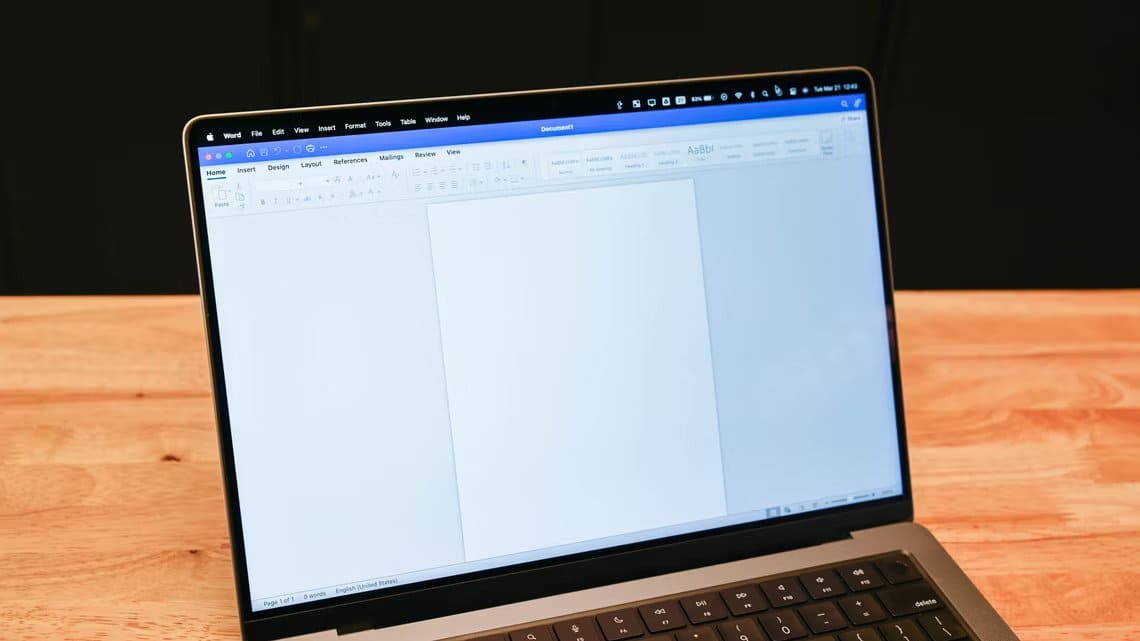WhatsApp fortsætter med at overstråle konkurrenterne med sin massive brugerbase. Gennem årene har det Facebook-ejede firma introduceret nye funktioner såsom tale- og videoopkald. WhatsApp betale Og mere. Men samtidig forblev det WhatsApp fejler på det grundlæggende , såsom manglende understøttelse af flere enheder, videobegrænsning og nogle gange kontakter, der ikke vises på iPhone og Android.
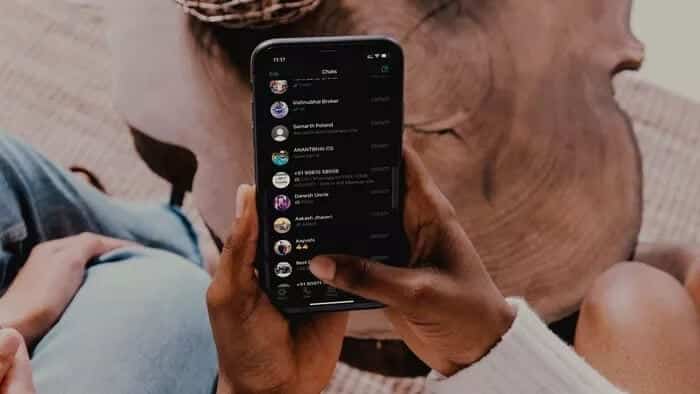
Det kan være frustrerende, når WhatsApp ikke viser nyligt tilføjede kontakter eller en liste over kontakter, der allerede er tilføjet på din enhed. Du er måske i gang med at præsentere dig selv for nogen på WhatsApp, men en fejl kan ødelægge hele oplevelsen.
Lad os løse problemet sammen.
1. Giv kontakttilladelse
WhatsApp kræver relevante tilladelser for at fungere korrekt. Hvis du nægtede adgang til dine kontakter under opsætningen, skal du aktivere det fra menuen Indstillinger.
En nylig WhatsApp-fejl kan have deaktiveret dine kontakttilladelser. Tillad WhatsApp at scanne din telefonbog og importere alle dine kontakter til appen. Sådan gør du.
Muligheden for at give de nødvendige tilladelser varierer på iPhone og Android. Vi dækker begge platforme. Lad os starte med iPhone.
iPhone
Trin 1: Åbn en app Indstillinger på iPhone.
Trin 2: Rul ned til WhatsApp-menuen.
Trin 3: Klik på WhatsApp Aktivér kontakter fra følgende liste:
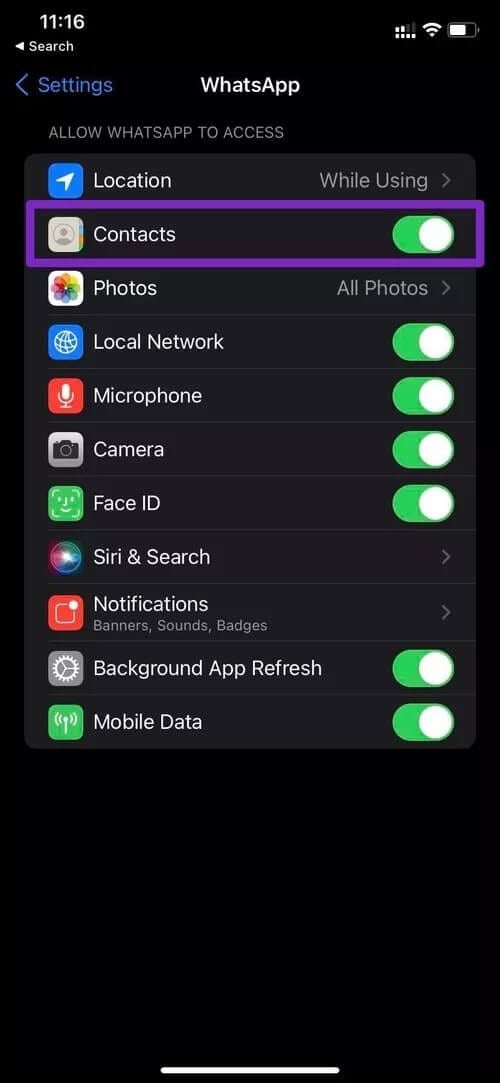
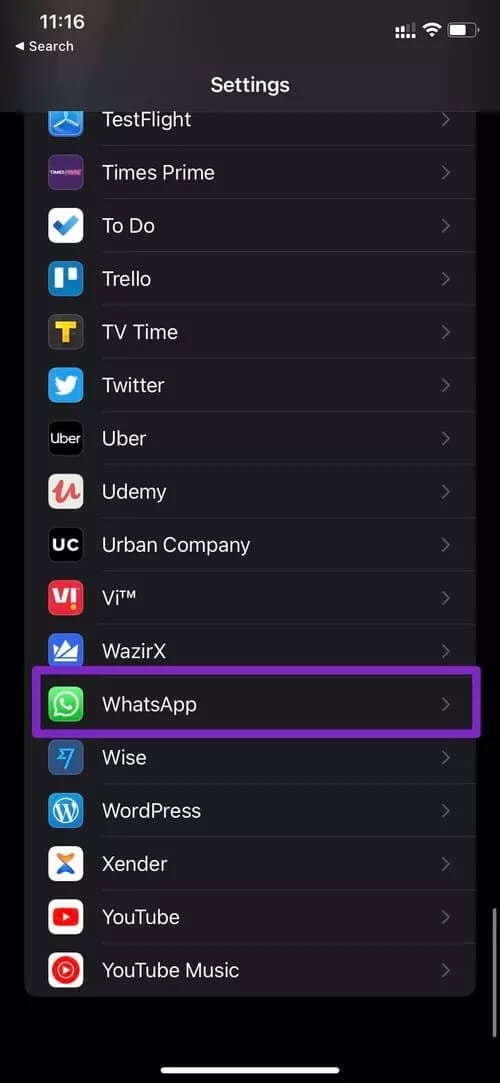
Åbn WhatsApp-appen på din iPhone, og du vil se de nyligt tilføjede kontakter i appen.
Android
Trin 1: Find WhatsApp Fra din Android-startskærm eller appskuffemenuen.
Trin 2: Tryk længe på et app-ikon WhatsApp Klik på informationsknappen øverst.
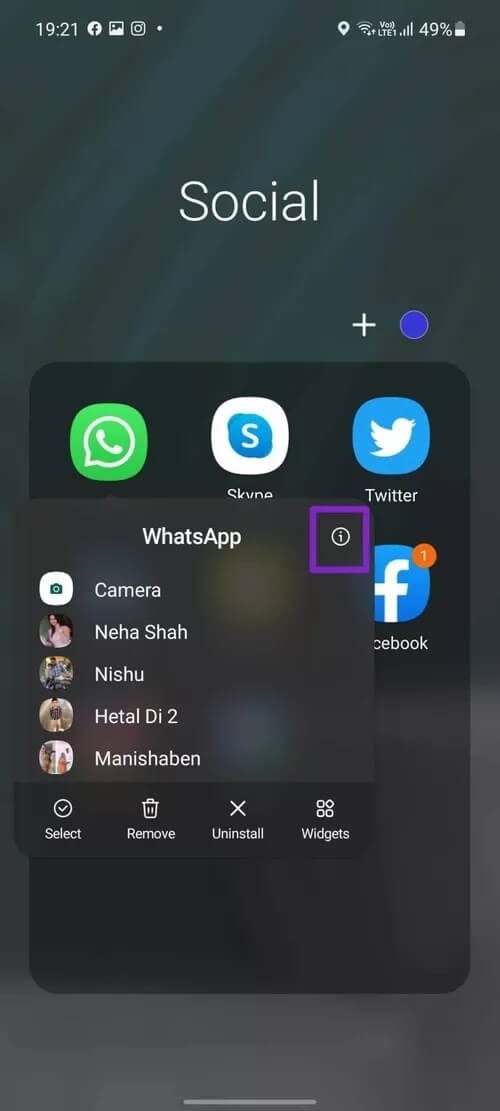
Trin 3: Du vil blive ført direkte til Informationsliste WhatsApp. Find Tilladelser under menuen Privatliv. Tryk på den.
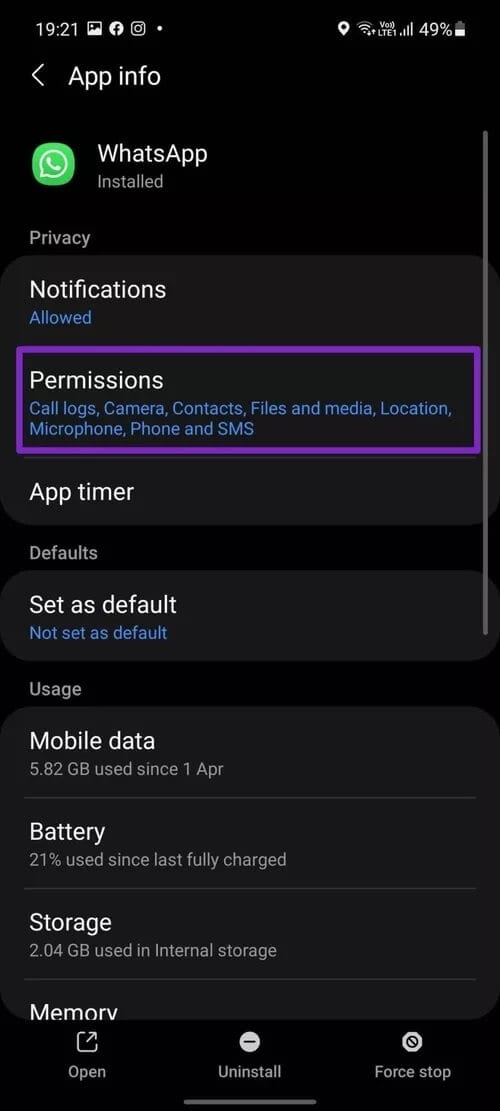
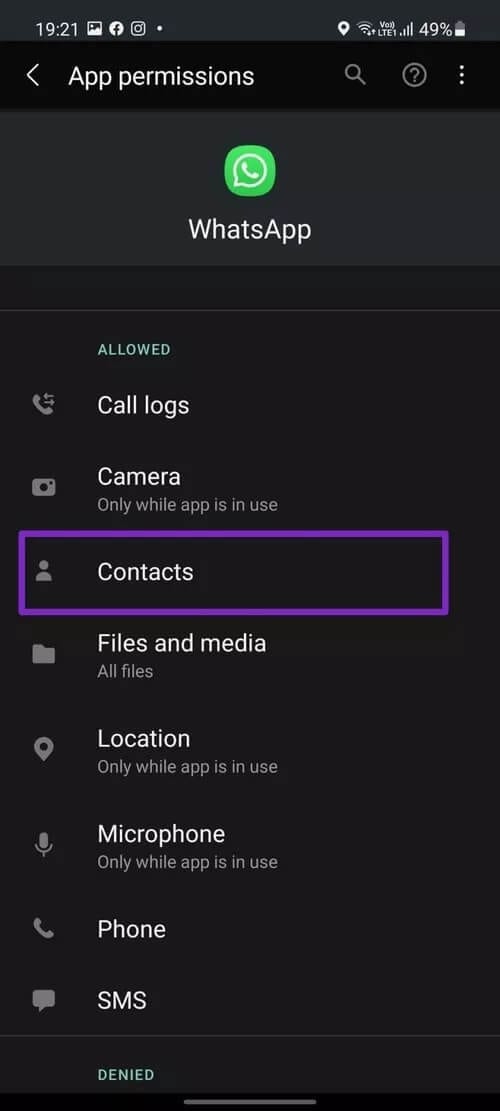
Trin 4: Aktivér kontakttilladelse fra følgende menu.
2. Opdater din kontaktliste manuelt (Android)
På Android tilbyder WhatsApp en mulighed for at opdatere kontaktlisten i appen.
Hvis dine nyligt tilføjede kontakter ikke vises i Android-appen, kan du prøve dette trick.
Trin 1: Åbn en app WhatsApp på din Android -telefon.
Trin 2: klik på knappen Opret besked På bunden.
Trin 3: Klik på menuen med tre prikker i øverste højre hjørne.
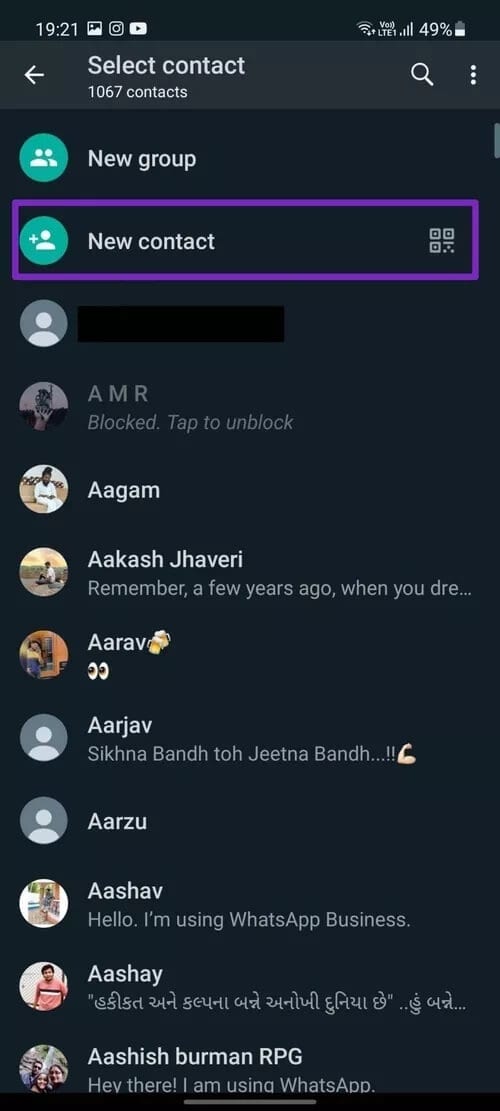
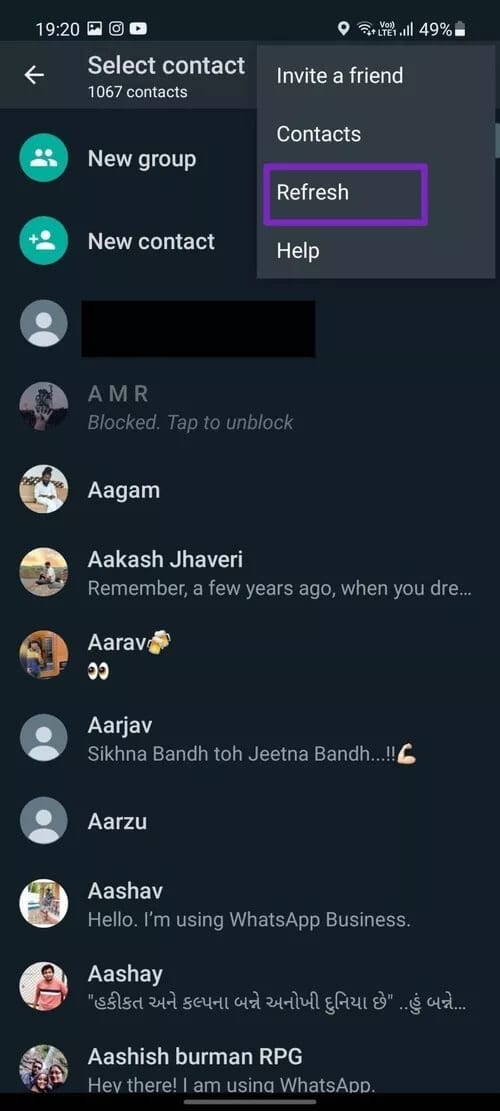
Trin 4: Find Opdatering WhatsApp vil forsøge at hente nye kontakter fra Kontakter-appen på din telefon.
Inden for få sekunder vil du se nye kontakter dukke op på WhatsApp. Rul enten manuelt gennem listen, eller brug søgefunktionen øverst for at finde en ny kontakt.
3. Aktivér OPDATER BAGGRUNDSAPP (iPhone)
Du har ikke en lignende opdateringsmulighed på iPhone. I stedet tilbyder WhatsApp på Android en baggrundsopdateringsknap til appen, der automatisk opdaterer data i baggrunden og sørger for, at tingene kører problemfrit. Synkroniser ting.
Trin 1: Åbn en app Indstillinger på iPhone.
Trin 2: Rul ned til WhatsApp.
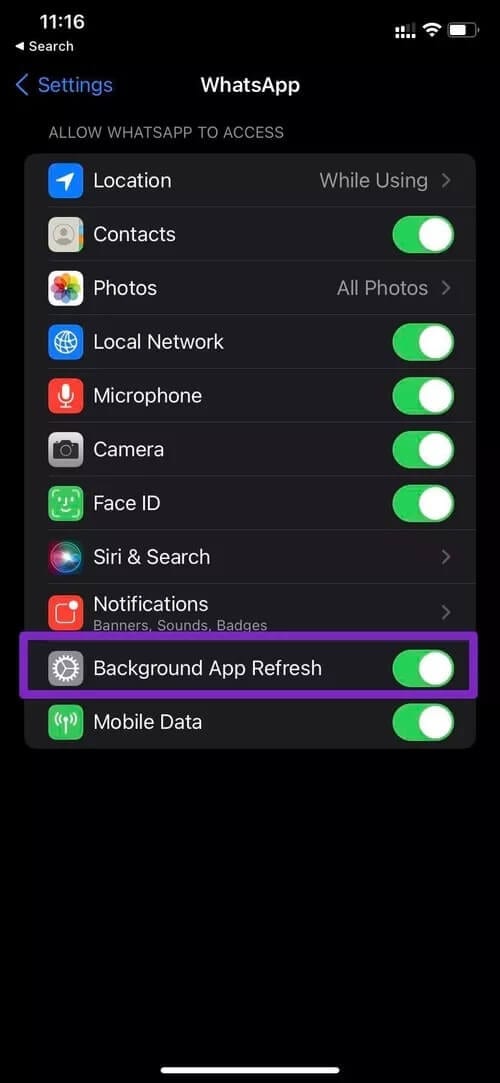
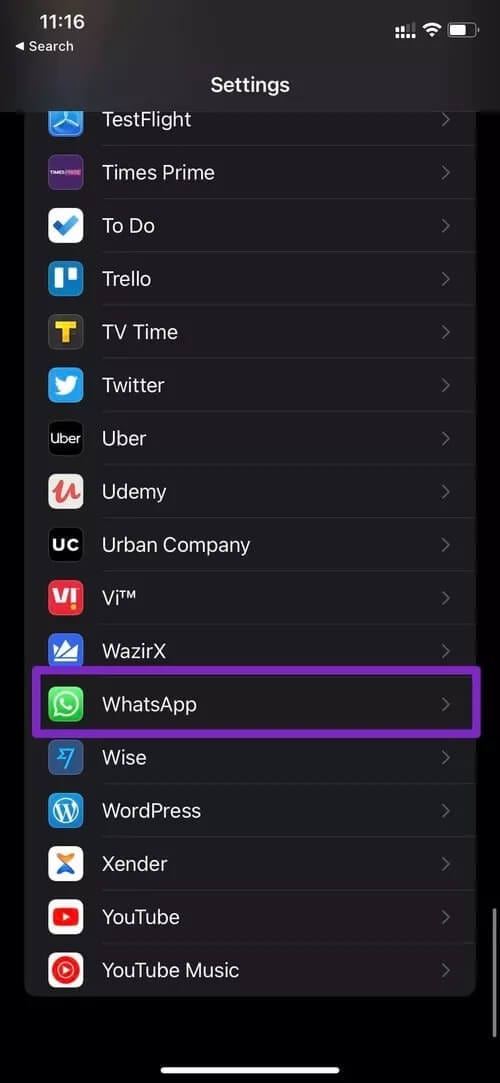
Trin 3: Aktiver Opdatering Anvend baggrundsbillede fra WhatsApp-menuen.
4. Tilføj nye kontakter fra WhatsApp
Du behøver ikke at importere nye kontakter fra telefonbogen til WhatsApp hver gang. Du kan oprette en ny kontakt fra WhatsApp. Ved at gøre det kan du sikre dig, at den specifikke kontakt er aktiveret på både iPhone og Android. Sådan gør du.
iPhone
Trin 1: Åbn WhatsApp og tryk på Opret-knap i øverste højre hjørne.
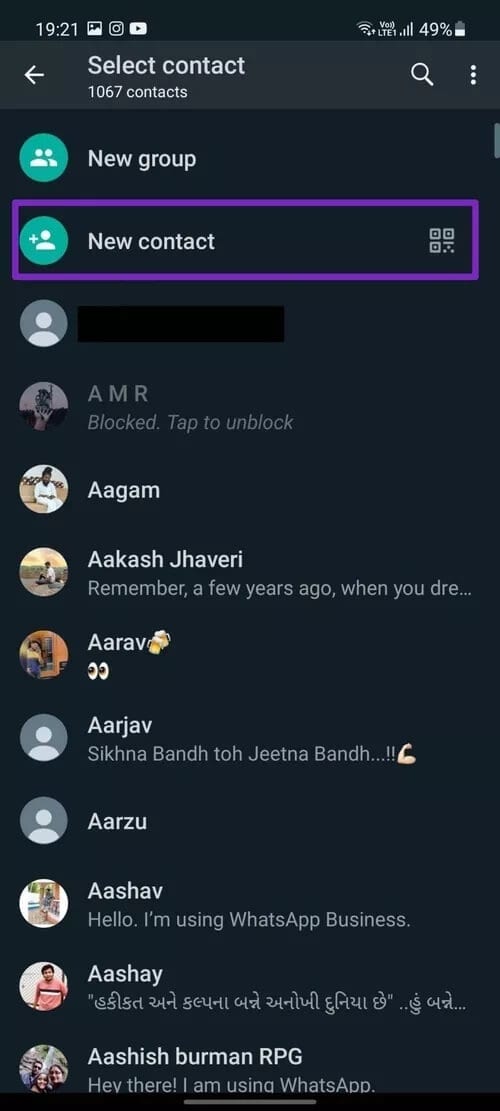
Trin 2: Klik på Ny kontakt, tilføj fornavn, efternavn og mobilnummer med landekode.
Android
Trin 1: Åbn WhatsApp på Android og tryk på Opret-knap På bunden.
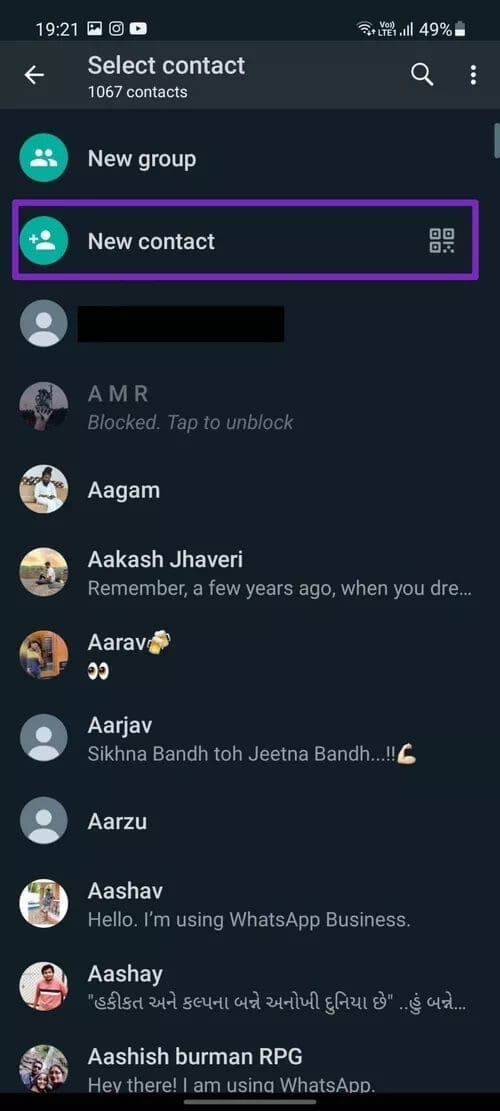
Trin 2: Vælg en ny kontakt fra følgende liste, tilføj fornavn, efternavn og mobilnummer, og så er du klar.
5. Bed den anden person om at sende dig en WhatsApp-besked.
Dette er blot en midlertidig løsning til fejlfinding af kontakter, der ikke vises på iPhone og Android. Hvis du stadig har problemer med, at nyligt tilføjede kontakter ikke vises på din WhatsApp-kontaktliste, kan du bede den anden person om at sende dig beskeden først.
Når du modtager en besked fra et ukendt nummer, kan du åbne samtalen og gemme kontakten på din iPhone.
6. Opdater WhatsApp
WhatsApps manglende visning af nye kontakter på iPhone eller Android kan skyldes en nylig fejl i den nuværende appversion. Heldigvis er WhatsApp hurtig til at rette sådanne kritiske fejl.
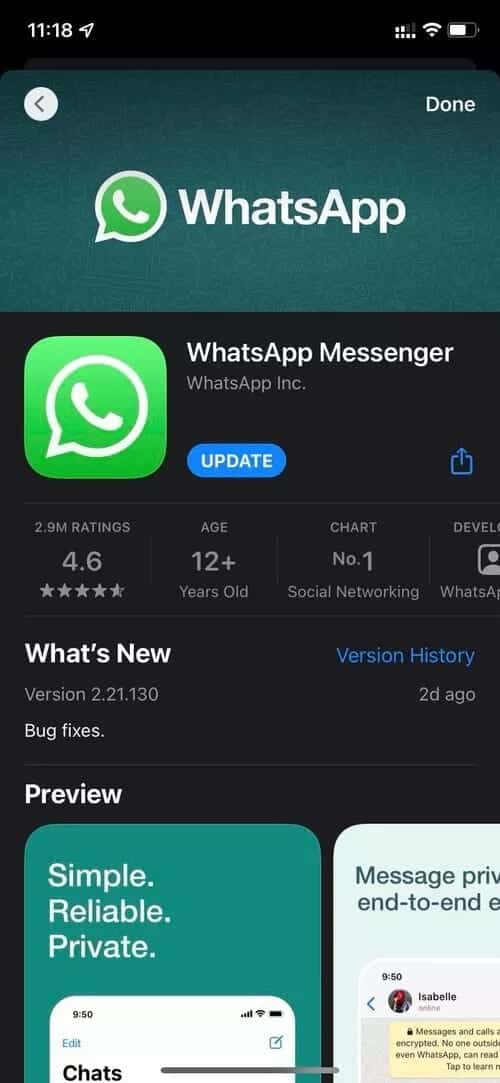
Du kan besøge App Store أو Google Play Store Og opdater applikationen til den nyeste version.
Hvis du er en del af betaprogrammet, kan du overveje at lade det rulle tilbage til den stabile version for en fejlfri oplevelse.
Rettelse af WhatsApp-kontaktfejl
Det er frustrerende, når man ikke kan se nyligt tilføjede kontakter på WhatsApp. Ovenstående fejlfindingstrin burde løse problemet for dig. Hvis du stadig oplever problemer med WhatsApp, anbefaler vi at skifte til konkurrenter som Telegram أو Signal.